Ontwikkelen en bekijken
Om aanpassingen aan de inhoud van uw managementsysteem te verrichten zult u als ontwikkelaar veelvuldig gebruik maken van de speciale schakelaar in de Applicatiebalk. Hiermee wisselt u tussen de Bekijk- en Ontwikkelstand.

Zoals hierboven afgebeeld (met het brilletje), staat u in de Bekijkstand. U ervaart het managementsysteem zoals elke gebruiker dit doet.
Als u met uw muis over de schakelaar gaat verandert deze in een symbool met “pen en geo-driehoek”: voor de Ontwikkelstand. Met een klik op deze schakelaar gaat u daadwerkelijk naar de Ontwikkelstand.

U kunt nu het object waar u op dat moment naar kijkt wijzigen, mits u de juiste rechten heeft. Zie voor de rechten Profielen met wijzigingsrechten.
Uitzonderingen
Er zijn een aantal situaties waarbij het voor u toch niet mogelijk zou kunnen zijn om aanpassingen te verrichten.
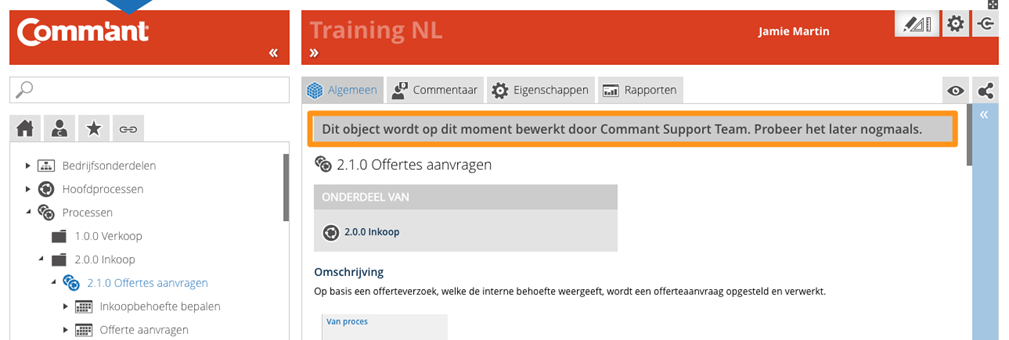
Het object wordt al bewerkt
Het object dat u probeert aan te passen, wordt al bewerkt door iemand anders. U kunt een bewerking uitvoeren als uw collega klaar is. Het kan tot +/- 5 minuten duren nadat de ander dit object heeft opgeslagen en het object ook daadwerkelijk heeft verlaten.
Onvoldoende rechten: Redacteur
U heeft als Ontwikkelaar weliswaar de schakelaar tot uw beschikking maar omdat u het Redacteur-profiel hebt toegewezen gekregen kunt u alleen objecten wijzigen waar u als beheerder bent aangewezen, of objecten waar nog geen beheerder is aangewezen.
Medewerkers en Rollen
Alleen de Applicatiebeheerder kan objecten van het type Medewerker of Rollen aanmaken, aanpassen of verwijderen.
